Искате да вградите видеоклипове във вашия уебсайт в WordPress, за да създадете привлекателно мултимедийно изживяване за вашите посетители? С Elementor може лесно да създадете видео плейлист, който оптимално представя вашите съдържание. Това ръководство ви показва как да добавите и приспособите един ефективен елемент на видео-плейлист.
Най-важните изводи
- Елементор позволява лесното създаване на видео-плейлисти.
- Можете да добавите както връзки към YouTube, така и собствени видеоклипове.
- Има налични множество опции за приспособяване, включително заглавие, прослойки за изображения и функции за автоматично стартиране.
- "Лениво зареждане" може да оптимизира времето за зареждане на страницата ви, когато има голям брой вградени видеоклипове.
По стъпково ръководство
Стъпка 1: Отворете Елементор и изберете виджет за видео-плейлисти
За да започнете, влезте в своята административна панела на WordPress. Навигирайте до страницата или публикацията, където искате да добавите видео-плейлиста. Кликнете върху "Редактиране с Елементор". В лявата странична лента ще намерите полето за търсене, където можете да потърсите "Видео-плейлист" виджета. Преместването на виджета на страницата е лесно.
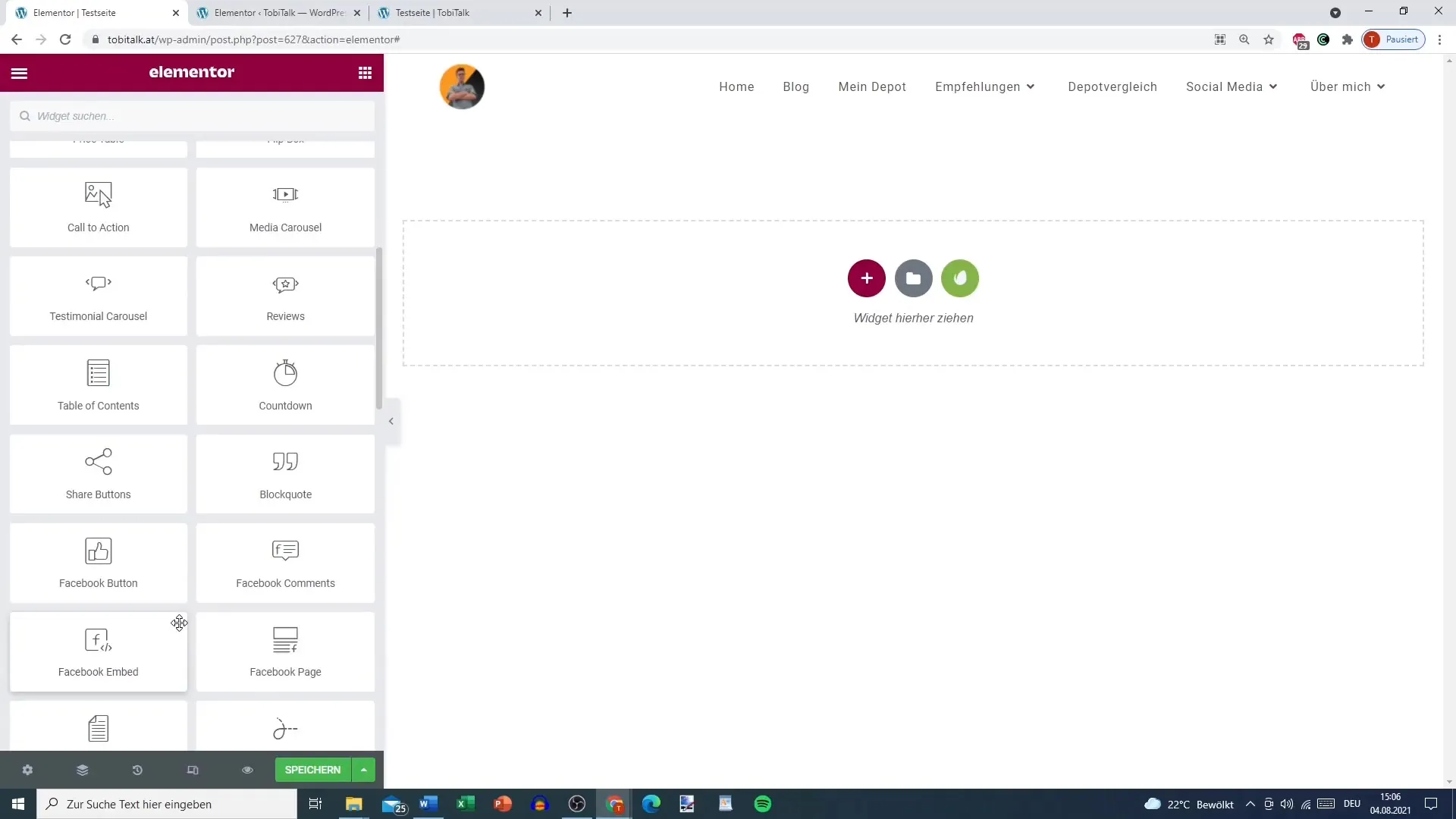
Стъпка 2: Създайте плейлист
След като добавите виджета за видео-плейлисти, може да започнете създаването на плейлиста си. Тук имате възможността да добавите различни връзки, като връзки към YouTube или до вашите собствени видеоклипове. За създаване на ново име на видеоклип, просто кликнете върху "Добавяне" и посочете връзката към желания от вас видеоклип, например към първата част.
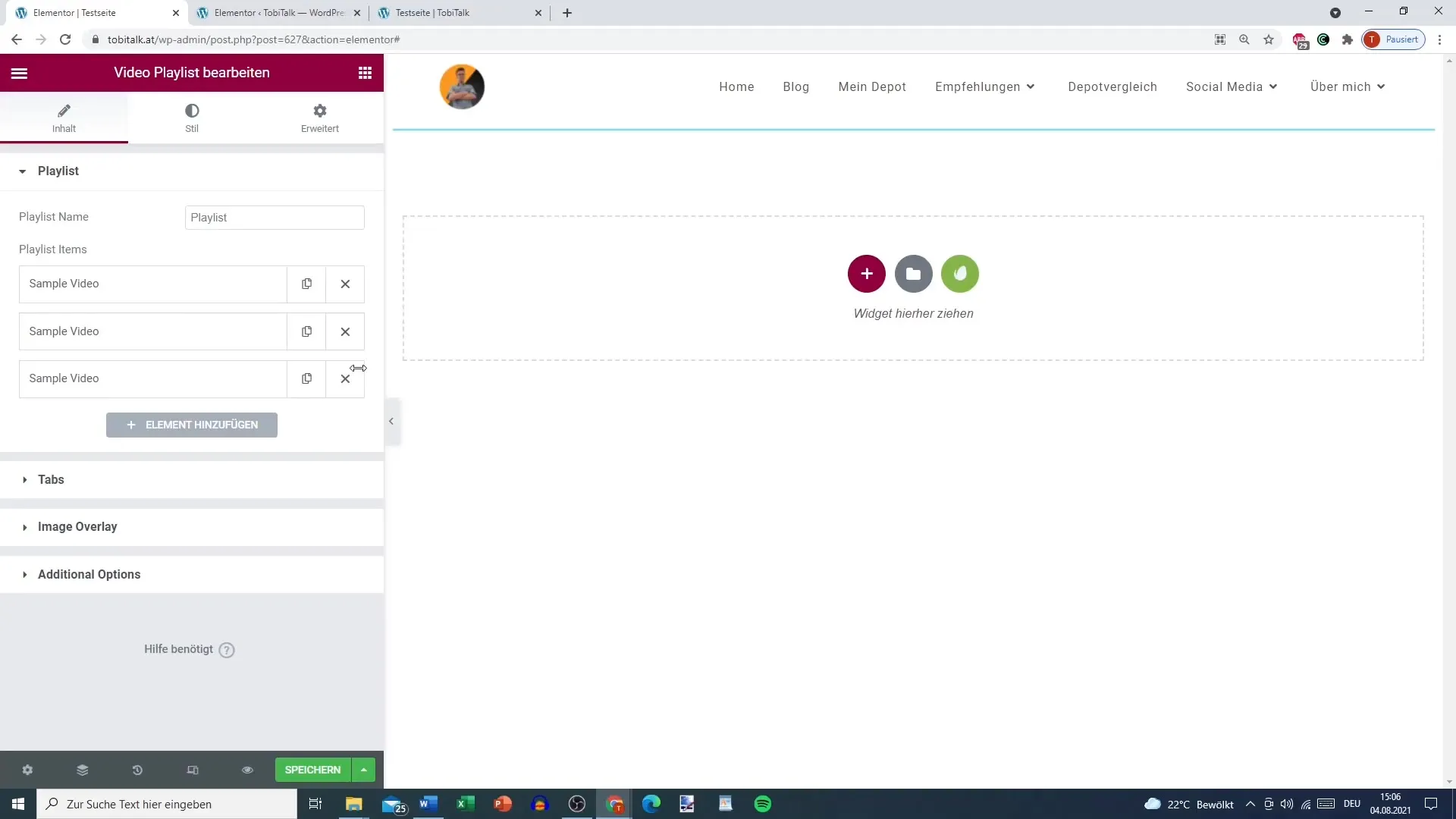
Стъпка 3: Добавете заглавие и заглавие на секцията
Можете да добавите заглавие и заглавия на секции към вашия плейлист, за да организирате видеоклиповете и помогнете на потребителите да намерят бързо това, което търсят. Отидете в раздел "Заглавие" във виджета на плейлиста и посочете "Част 1" или "Част 2", в зависимост от това кой раздел е.
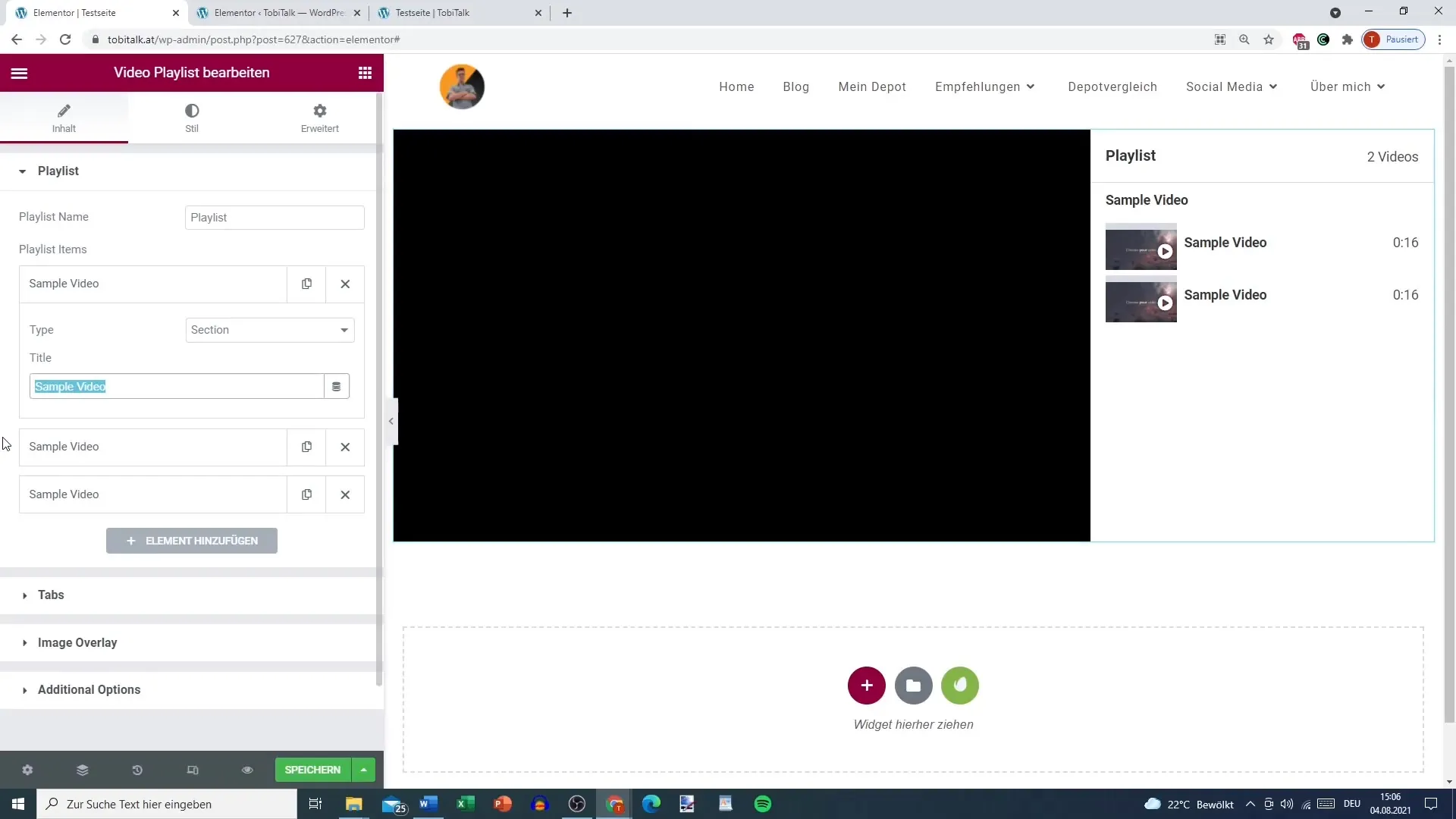
Стъпка 4: Добавете още видеоклипове
Добавете връзките към други видеоклипове, като използвате още бутони "Добавяне" и въведете съответните връзки. Може да добавите колкото видеоклипове са необходими, за да предоставите желаното съдържание. Едно от предимствата е, че може да променяте реда на видеоклиповете, ако желаете.
Стъпка 5: Вмъкнете връзките към видеоклиповете
Тук влиза вашият връзка към YouTube или вашият собствен видеоклип, в зависимост от предпочитанието ви. Важно е да се отбележи, че използването на YouTube се препоръчва, тъй като качването на собствени видеоклипове може да отнеме време и да засегне времето за зареждане. Добавете връзките както следва и обърнете внимание на правилните URL адреси.
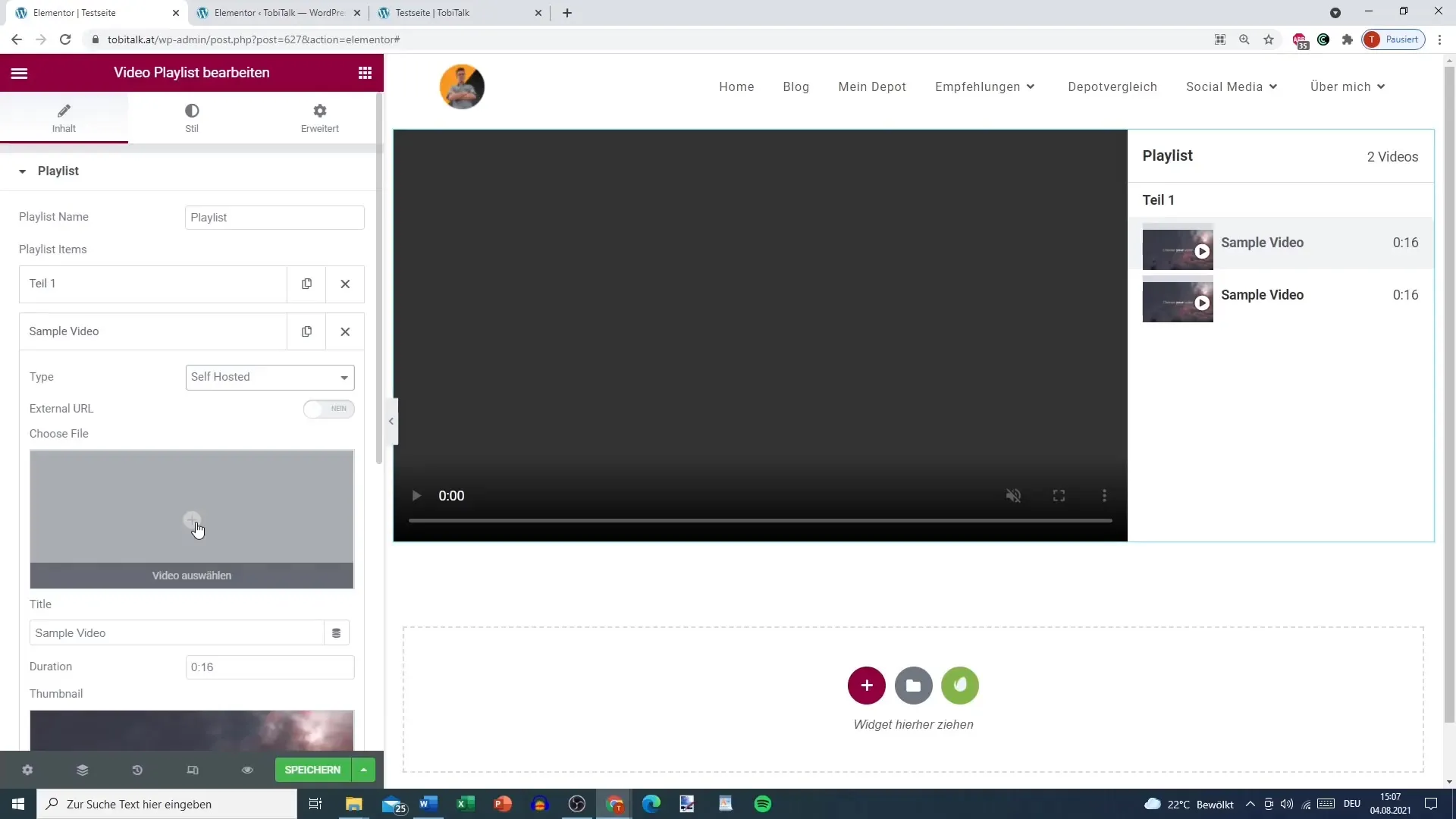
Стъпка 6: Настройте допълнителните настройки
Следващата стъпка е да направите допълнителни настройки под раздел "Раздели". Тук можете да промените различни опции, като например дали искате автоматично стартиране на първия видеоклип. Тези настройки правят плейлистата функционална и удобна за потребителите.
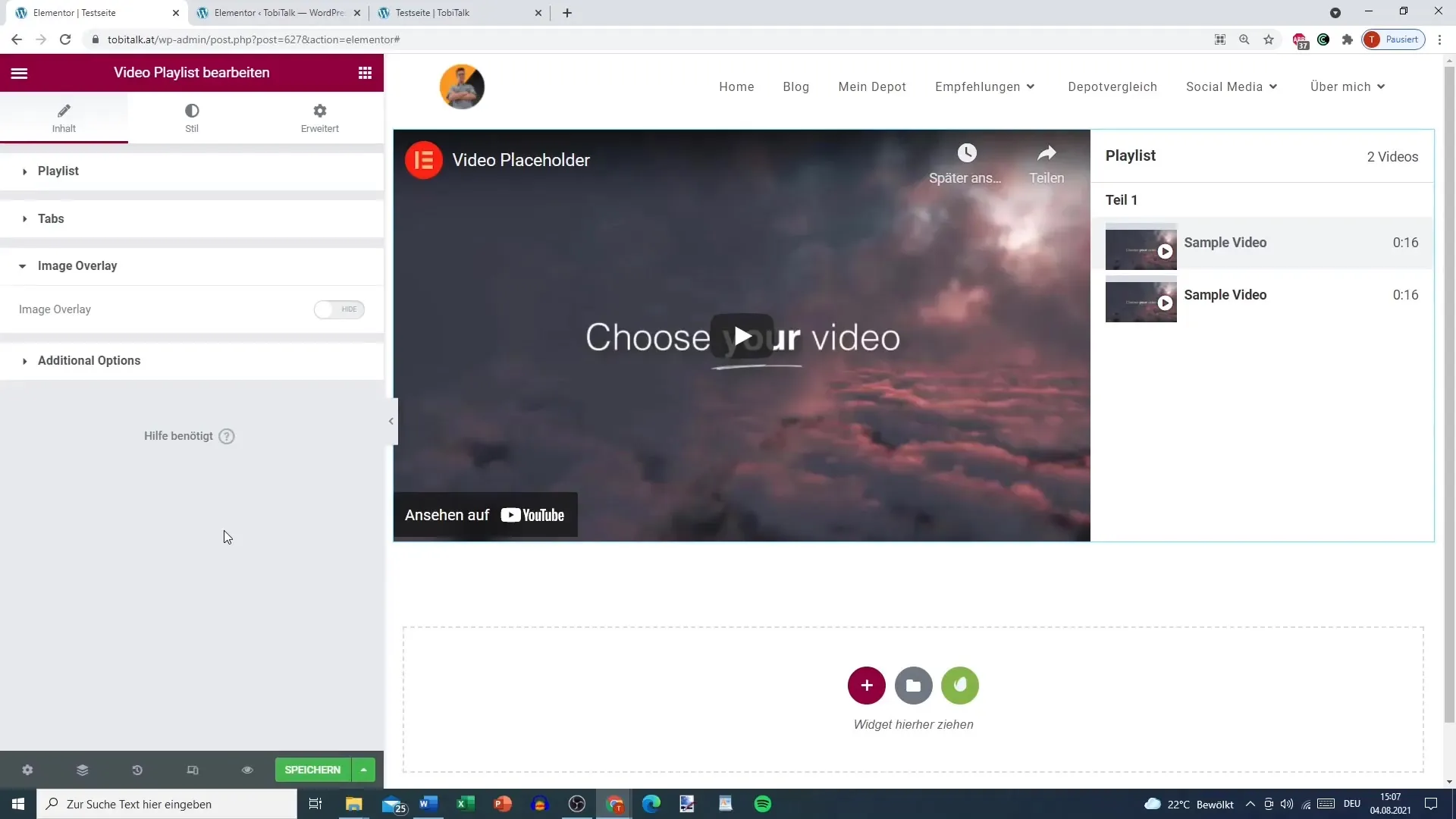
Стъпка 7: Добавете прослойка на изображението (по избор)
По ваше желание можете да използвате слой за изображение, за да покажете прегледно изображение на вашия видеоклип. Това може да увеличи визуалния интерес и да помогне на потребителите да изберат видеоклип. Просто изберете изображение от вашата медийна библиотека и го качете.
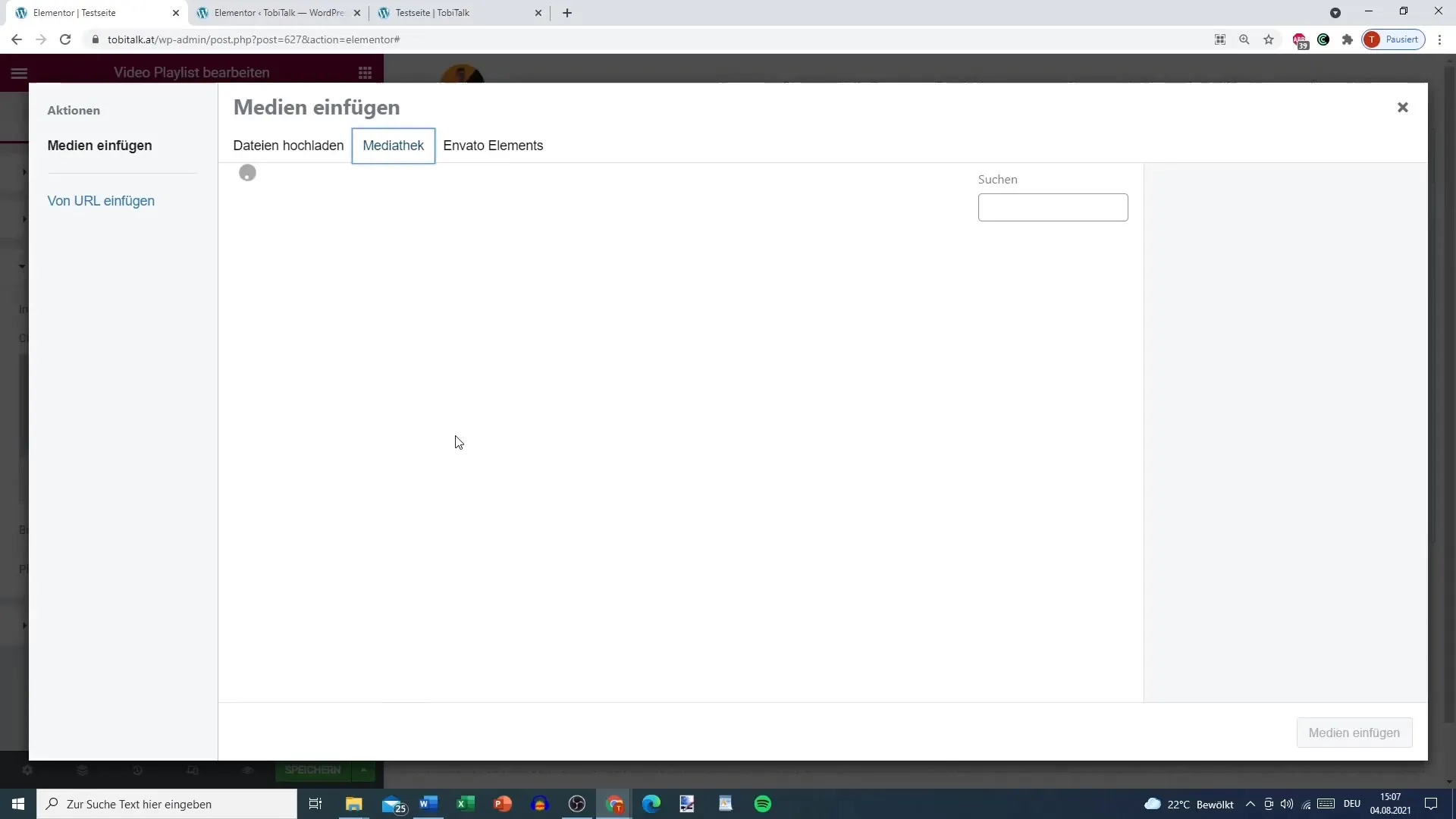
Стъпка 8: Приспособете икона за пускане
Още една страхотна функционалност е възможността да приспособите иконата за пускане. Например, може да я промените на символ плюс, за да насърчите потребителя да кликне върху видеоклипа. Това придава на вашата плейлиста личен щрих и може да подобри потребителското изживяване.
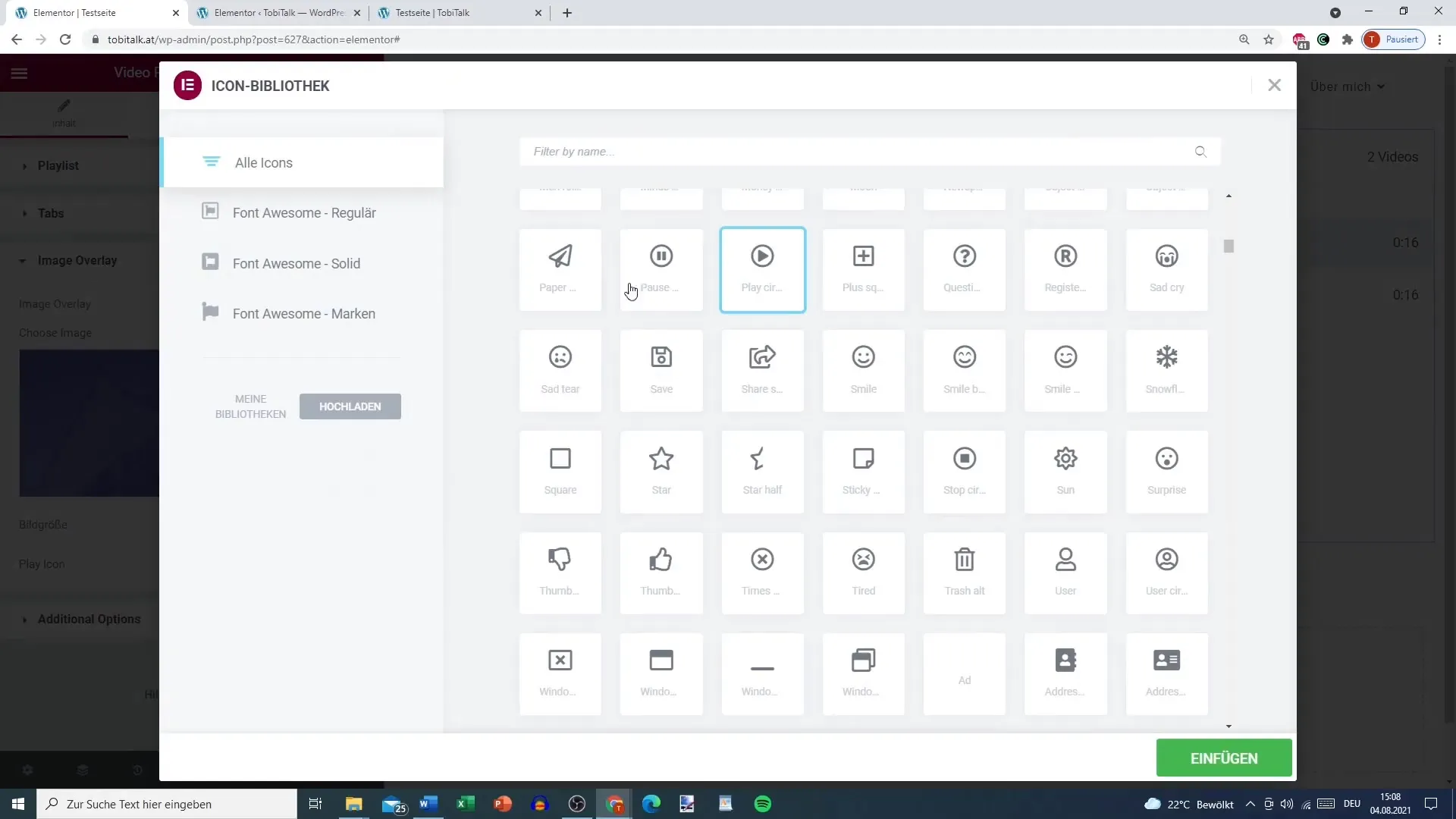
Стъпка 9: Активиране на Lazy Load
Ако имаш голям брой видеоклипове в плейлистата си, препоръчвам ти да активираш Lazy Load. Това означава, че видеоклиповете се зареждат само когато потребителят наистина ги желае да ги възпроизведе. Това подобрява скоростта на зареждане на страницата ти и осигурява гладко преживяване за потребителите.
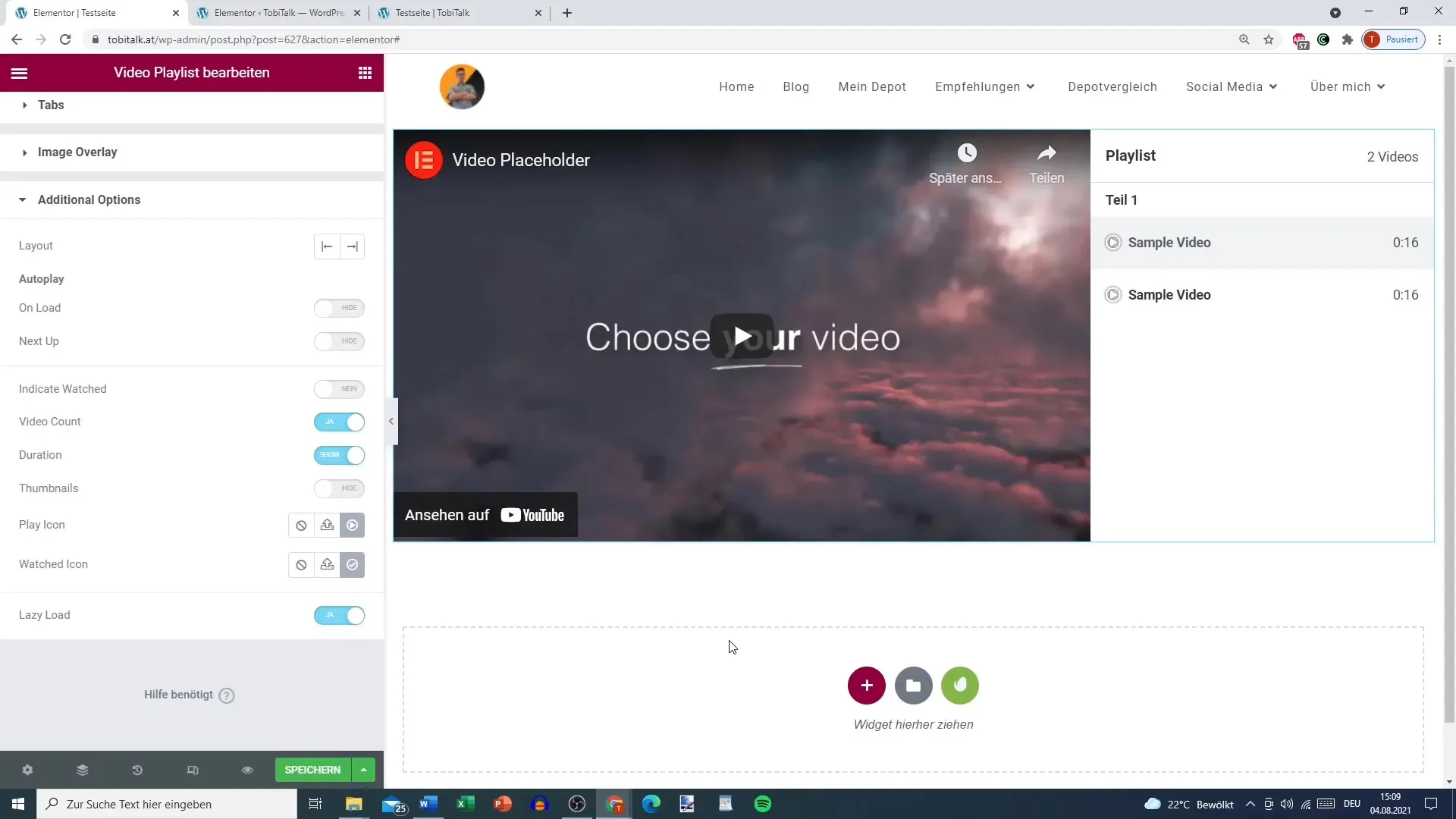
Стъпка 10: Публикуване на плейлиста за потребители
След като си настроил всички видеоклипове и настройки, запази промените си и публикувай страницата. Тествай плейлистата, за да се увериш, че всички връзки работят правилно и видеоклиповете се показват коректно. Това гарантира, че посетителите ти ще получат положително впечатление от мултимедийното съдържание.
Резюме
Сега си научил как лесно да създадеш видео-плейлист с Elementor, който е идеален за уроци, курсове или каквото и да е видео съдържание. Чрез различните опции за настройка можеш да се увериш, че плейлистата отговаря на твоите изисквания.


